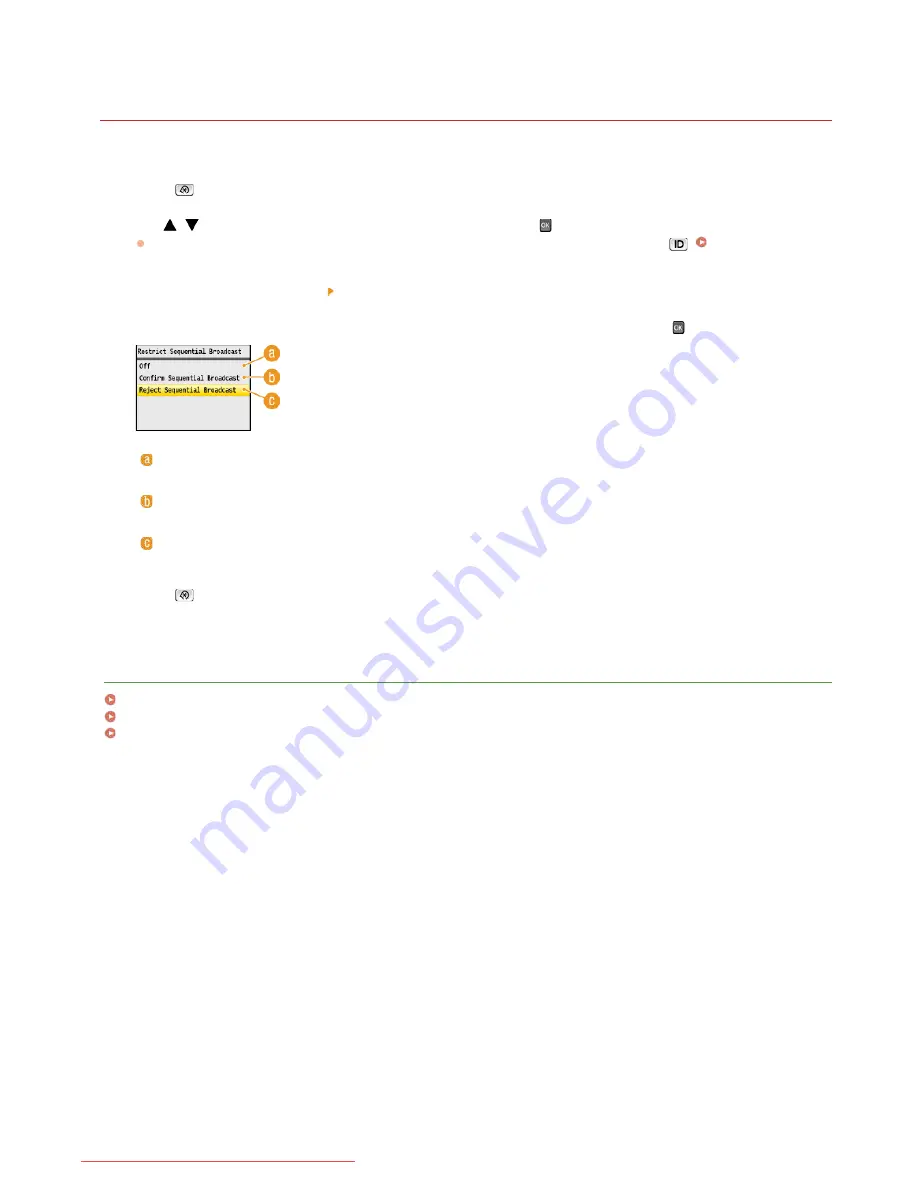
0ALJ-09X
Prohibiting Sequential Broadcasting (MF8580Cdw / MF8550Cdn / MF8280Cw
Only)
Sequential broadcasting is a feature that sends faxes to multiple recipients in succession. This feature can be disabled if preferred.
Press .
Use
/
to select <System Management Settings>, and press
.
If the logon screen appears, enter the correct ID and PIN using the numeric keys, and then press
.
Logging on to the
Machine
Select <Restrict TX Function> <Restrict Sequential Broadcast>.
Select <Confirm Sequential Broadcast> or <Reject Sequential Broadcast>, and press
.
<Off>
Enables sequential broadcasting.
<Confirm Sequential Broadcast>
Displays the confirmation screen when sending a fax via sequential broadcasting.
<Reject Sequential Broadcast>
Disables sequential broadcasting.
Press .
LINKS
Limiting Available Destinations
Disabling Use of Previously Used Destinations
Sending Faxes to Multiple Destinations Simultaneously (Sequential Broadcast)
1
2
3
4
5
㻠㻞㻡㻌㻛㻌㻢㻣㻢
Downloaded from ManualsPrinter.com Manuals
Summary of Contents for Color imageCLASS MF8580Cdw
Page 1: ...Downloaded from ManualsPrinter com Manuals...
Page 48: ...LINKS Receiving Faxes Downloaded from ManualsPrinter com Manuals...
Page 76: ...Paper Downloaded from ManualsPrinter com Manuals...
Page 106: ...the hook Downloaded from ManualsPrinter com Manuals...
Page 113: ...LINKS Basic Copy Operations Downloaded from ManualsPrinter com Manuals...
Page 169: ...LINKS Receiving Faxes Downloaded from ManualsPrinter com Manuals...
Page 188: ...Downloaded from ManualsPrinter com Manuals...
Page 199: ...LINKS Printing a Document Downloaded from ManualsPrinter com Manuals...
Page 269: ...Configuring Scan Settings in ScanGear MF Downloaded from ManualsPrinter com Manuals...
Page 287: ...Downloaded from ManualsPrinter com Manuals...
Page 353: ...LINKS Setting Up Print Server Downloaded from ManualsPrinter com Manuals...
Page 413: ...LINKS Specifying IP Addresses for Firewall Rules Downloaded from ManualsPrinter com Manuals...
Page 455: ...Downloaded from ManualsPrinter com Manuals...
Page 656: ...Downloaded from ManualsPrinter com Manuals...
Page 669: ...Downloaded from ManualsPrinter com Manuals...
Page 677: ...Downloaded from ManualsPrinter com Manuals...
Page 726: ...The icon is added to the printer folder Downloaded from ManualsPrinter com Manuals...
Page 731: ...Downloaded from ManualsPrinter com Manuals...
















































